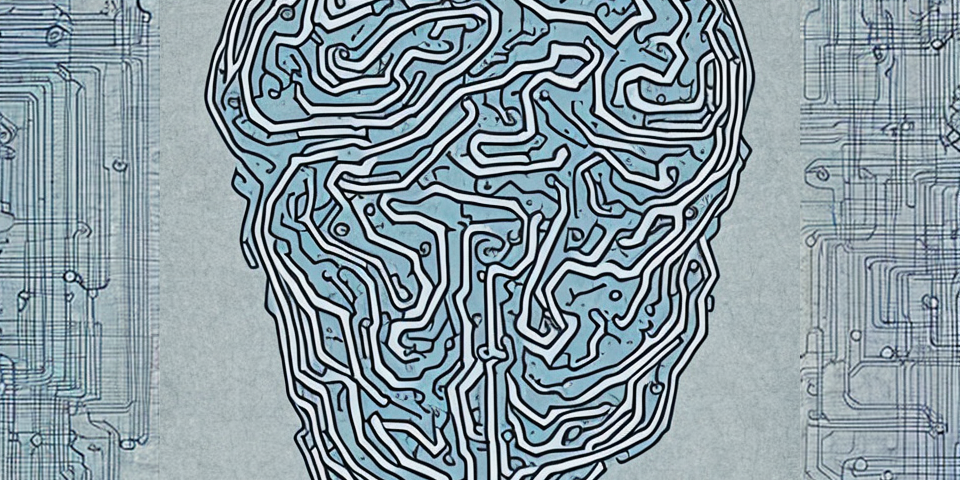Ansprechende Exports von Obsidian-Notes am iPad
Um was geht es?
Der Export von Notes aus Obsidian heraus ist ein immer wieder diskutiertes Thema und Grund vieler Obsidian-Erweiterungen (PlugIns). Einfach sind die Exports im ureigenen Format Markdown oder als simple Textkopie. Soll der Output ansprechender sein, für Zielpersonen geeignet, die keine IT-Nerds mit eingebautem MD-Parser sind, oder die Note sogar als eine Art hübsche, eins-zu-eins-entsprechende Ausgabe, wird es schon schwieriger. Das Format der Wahl ist dann PDF oder begrenzt auch RTF und HTML, und für das Konvertieren bietet sich die Allzweckwaffe Pandoc an. Es gibt ein Obsidia-Pandoc-Plugin und es gibt leider ein Problem: Es läuft nicht auf dem iPadOS bzw. iOS. Zudem ist der Workflow auf dem iPad immer etwas anders, wir müssen dort weniger Datei-basiert, sondern App-basiert denken. Ist nicht schön, ist aber so.
Was klappt nicht gut?
Die nativen Bordmittel der Obsidian-App sind nicht ausreichend. Anders als die Linux- oder Windows-Version bietet eine Note nicht von sich aus einen PDF-Export an. Die einschlägigen PDF-Creators (Readdle, Foxit PDF,…) sind keine wirklich Hilfe, wenn es um die Verarbeitung von .md-Datein geht, nerven mit Fehlern und sind zudem kontraintuitiv. Der Weg über iA-Writer ist möglich, doch umständlich.
Ein Lösungsweg
Ein guter und praktikabler Weg ist begehbar mit Hilfe einer kleinen, zusätzlichen App namens MarkNote, ein kleiner Markdown-Editor. Der Funktionsumfang ist schlicht, somit genau das, was wir brauchen. Und die App ist mit einmalig €1,99 bezahlbar. Was die App auszeichnet, ist ein sauberes Preview, Imports und vor allem eine wunschgemäße Auswahl an Ausgaben:
- HTML
- als Image !
- usw. Die MarkNote-App dient uns also nur als Durchlaufstation, ähnlich wie ein Druck-Dialog. Sonst hat sie keine Aufgaben. Ein weiterer Vorteil besteht darin, dass der Weg nicht als Plugin in alle Vaults installiert werden muss. (Wie, ihr habt nur ein Obsidian-Vault? Looser!)
Das Doing
Der praktische Ablauf für den Export einer Note ist wie folgt:
- Die entsprechende Note ist in Obsidian geöffnet.
- Wir wählen im Note-Menü (…) Share, es öffnet sich der Teilen-Dialog.
- Wir übergeben den Content an MarkNote, was in der Auswahl der angezeigten Apps auftauchen sollte.
- MarkNote öffnet sich und ist sofort im Import-Modus. Oben rechts ist ein kleines Menü und wir wählen dort Import into MarkNote an.
- Der übergebene Markdown-Text wird als ‘Code’ angezeigt und als Preview dargestellt.
- Falls gewünscht, kann man noch Änderungen oder Erweiterungen vornehmen, z.B. eine Anrede für den Email-Versand.
- Wieder oben rechts können wir nun aus verschiedenen Ausgabemedien- und Formaten wählen. Voila.
Ich selbst lasse die zuletzt so importierten Texte erstmal in MarkNote verweilen, nicht selten braucht man sie kurz danach nochmal. Ältere Texte (auch in MarkNote Note genannt) könne gelöscht werden. Das Ganze ist ja nur als Output-Stack gedacht.